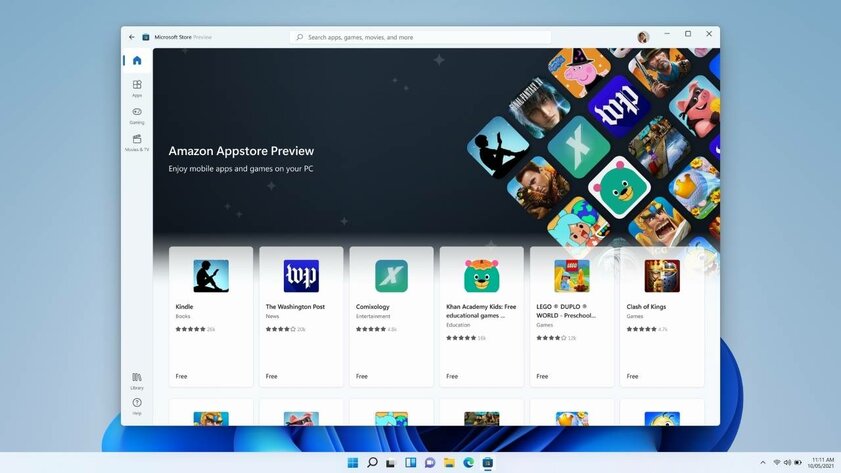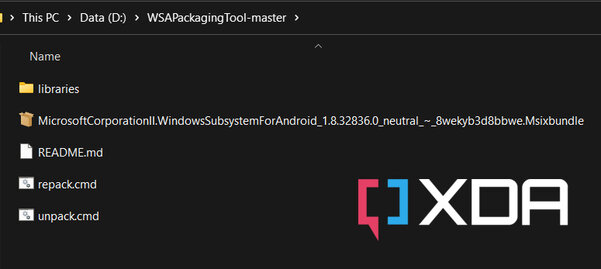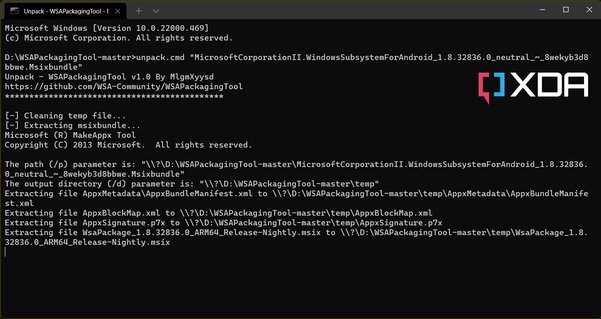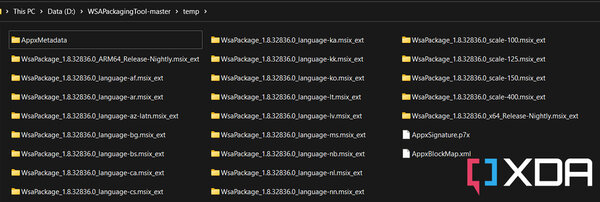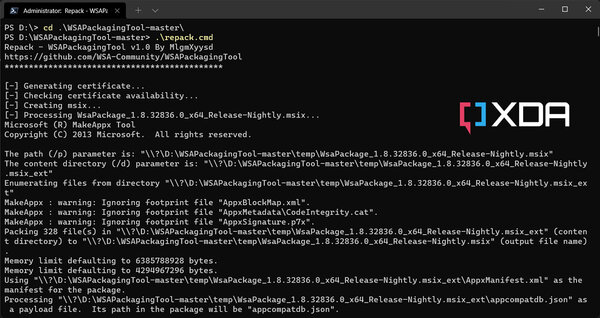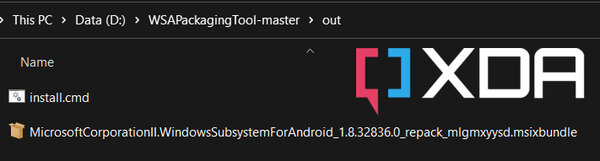Теперь можно модифицировать даже подсистему Android в Windows 11: вышла WSAPackagingTool
В течение многих лет владельцам компьютеров на Windows приходилось использовать эмуляторы, если они хотели запускать Android-приложения. Теперь, когда вышла Windows 11, можно запросто делать это благодаря системной функции Windows Subsystem for Android (WSA), а также интеграции с магазином Amazon Appstore, который является единственным официальным источником APK-файлов для Windows. Несмотря на то, что существуют и другие способы загрузки Android-приложений в Windows 11, включая Google Play, все они требуют определённых манипуляций или внесения изменений в систему.
Внутренняя архитектура уровня подсистемы Windows для Android немного отличается от обычного Android-устройства. Например, здесь нет интерфейса bootloader / fastboot, через который можно прошивать разделы. Доступный пользователю режим восстановления также отсутствует, поэтому нет возможности заменить его кастомным Recovery, (например, TWRP) и устанавливать различные модификации. Поскольку Microsoft обновляет подсистему Windows для Android через свой магазин, было бы проще получить установочный пакет WSA и модифицировать его перед установкой. Вот тут на помощь приходит WSAPackagingTool.
WSAPackagingTool — это набор скриптов, которые упрощают процесс локального изменения WSA. Инструмент создан разработчиками форума XDA mlgmxyysd и XiaoMengXinX, он состоит из двух компонентов, позволяющих извлечь содержимое пакета MSIX WSA для модификации и создать новый установщик после внесения необходимых изменений.
Как использовать WSAPackagingTool
Для работы инструмента требуется PowerShell 6.0 или более поздняя версия, которую можно установить отсюда.
- Загрузите последний официальный установочный пакет WSA. Инструкцию можно найти на XDA.
- Загрузите последнюю версию WSAPackageTool.
- Откройте архив, извлеките его содержимое в папку (например, D:\WSAPackagingTool-master).
- Скопируйте пакет WSA MSIX (с расширением .msixbundle) в указанную выше папку.
- Перетащите файл msixbundle, чтобы начать распаковку. Можно использовать следующую команду: .\unpack.cmd <msixbundle>
- После успешной распаковки содержимое будет находиться во временной папке.
- При необходимости внесите изменения в распакованный вариант WSA. Например, можно применить скрипт WSA GApps к установщику подсистемы Windows для Android.
- После модификаций запустите файл repack.cmd, чтобы переупаковать WSA.
- Новый установщик будет помещён в папку out. Чтобы установить модифицированный пакет msixbundle нужно запустить install.cmd от имени администратора.